वेब लॉन्च रिकॉर्डर - डाउनलोड किए बिना ऑनस्क्रीन गतिविधियों को कैप्चर करने के 4 निःशुल्क तरीके
क्या लोकप्रिय गेम वीडियो, वीडियो कॉल लॉग, कॉन्फ़्रेंस वीडियो जैसे वीडियो रिकॉर्ड करने और उन्हें अपने संग्रह के रूप में सहेजने का कोई आसान तरीका है? स्क्रीन वीडियो कैप्चर करने के लिए फ्री वेब लॉन्च रिकॉर्डर हमेशा प्रारंभिक विकल्प होते हैं, जो ऑनस्क्रीन गतिविधियों को कैप्चर करने के लिए वेब-आधारित सेवाएं हैं। स्क्रीन-रिकॉर्डिंग सुविधा को ऑनलाइन लॉन्च करने के लिए उत्कृष्ट वेब लॉन्च रिकॉर्डर के बारे में अधिक जानें।
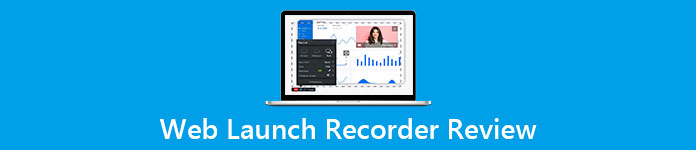
भाग 1: शीर्ष 4 नि:शुल्क ऑनलाइन वेब लॉन्च रिकॉर्डर
टॉप 1: एफवीसी फ्री स्क्रीन रिकॉर्डर
FVC फ्री स्क्रीन रिकॉर्डर किसी भी वेब ब्राउज़र पर उपलब्ध एक निःशुल्क वेब लॉन्च रिकॉर्डर है। यह आपको वॉटरमार्क जोड़े बिना किसी भी वीडियो और ऑडियो को रिकॉर्ड करने की अनुमति देता है। आप रिकॉर्डिंग क्षेत्र को अनुकूलित कर सकते हैं, जैसे पूर्ण स्क्रीन या वीडियो रिकॉर्डिंग के लिए क्षेत्र का हिस्सा। इसके अलावा, यह रिकॉर्डिंग को MP4 और WMV जैसे विभिन्न फ़ाइल स्वरूपों में निर्यात करता है।
1. पंजीकरण या अन्य सीमाओं के बिना मुफ्त ऑनलाइन स्क्रीन रिकॉर्डर।
2. स्क्रीन रिकॉर्डिंग को एनोटेट करने के लिए रीयल-टाइम लाइन और टेक्स्ट जोड़ें।
3. अपने स्क्रीनकास्ट में वेबकैम और माइक्रोफ़ोन ऑडियो डालें।
4. रिकॉर्डिंग इतिहास सूची से सभी पिछली रिकॉर्डिंग फ़ाइलें देखें।
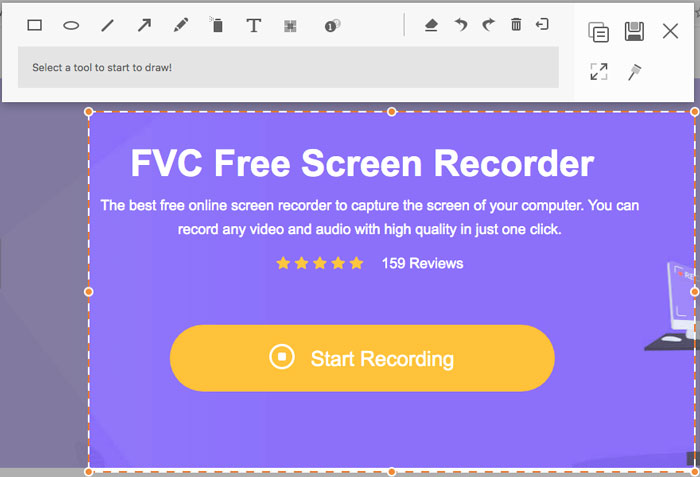
शीर्ष 2: स्क्रीनकास्ट-ओ-मैटिक
स्क्रीनकास्ट-ओ-मैटिक एक वेब-आधारित स्क्रीन रिकॉर्डर है जो आपकी स्क्रीन के किसी भी क्षेत्र को आसानी से रिकॉर्ड करता है। यह आपको वीडियो को सीधे वीडियो होस्टिंग प्लेटफॉर्म पर अपलोड करने में सक्षम बनाता है। इसके अलावा, आप स्क्रिप्ट टूल, स्वचालित कैप्शन और अन्य सुविधाओं का उपयोग कर सकते हैं।
पेशेवरों
- 1. रिकॉर्डिंग क्षेत्र को अनुकूलित करें, जैसे कि संपूर्ण स्क्रीन या उसका कोई भाग।
- 2. रिकॉर्डिंग को Screencast-O-Matic, Google Drive, आदि पर अपलोड करें।
- 3. ऑडियो कथन, स्टॉक संगीत और कैप्शन, और अधिक आसानी से जोड़ें।
विपक्ष
- 1. रिकॉर्डिंग की गुणवत्ता काफी अच्छी नहीं है।
- 2. इस ऑनलाइन स्क्रीन रिकॉर्डर की समय सीमा है।
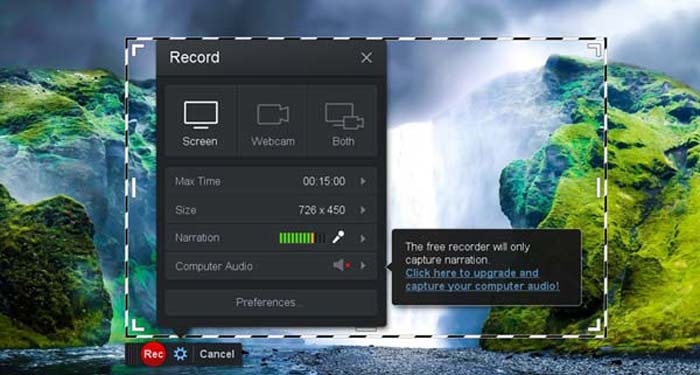
शीर्ष 3: क्लिपचैम्प
क्लिपचैंप एक बहुत ही सुविधाजनक मुफ्त ऑनलाइन वेब लॉन्च रिकॉर्डर है। आप इसका उपयोग वीडियो रिकॉर्ड करने और अपलोड करने के लिए कर सकते हैं, और कर सकते हैं वीडियो संपीड़ित करें मूल गुणवत्ता खोए बिना। यह कई कार्यों से भी सुसज्जित है, जैसे बाहरी माइक्रोफोन, विभिन्न संकल्प, आदि।
पेशेवरों
- 1. पूरी स्क्रीन, एक प्रीसेट रिकॉर्डिंग क्षेत्र, या एक अनुकूलित एक रिकॉर्ड करें।
- 2. आपको रिकॉर्ड किए गए वीडियो को अन्य लोकप्रिय वीडियो प्रारूपों में बदलने में सक्षम बनाता है।
- 3. यह एक माइक्रोफोन से नैरेशन और वॉयस-ओवर के साथ वीडियो कैप्चर कर सकता है।
विपक्ष
- 1. पूर्ण कार्यक्षमता के लिए प्रो संस्करण में अपग्रेड करना होगा।
- 2. ऑनलाइन मीडिया लाइब्रेरी में सीधे रिकॉर्डिंग संपादित नहीं कर सकते।
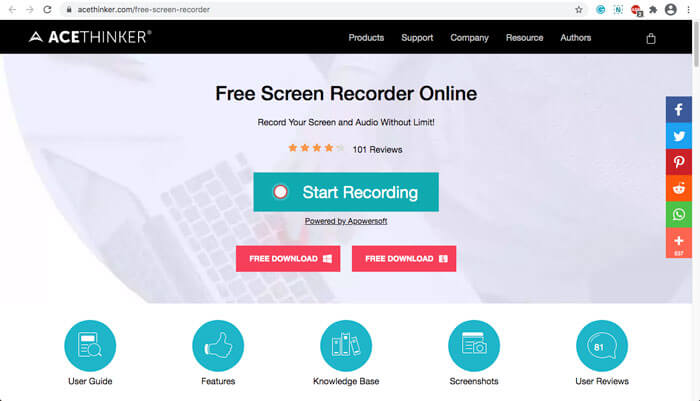
भाग 2: वेब लॉन्च रिकॉर्डर के साथ स्क्रीन कैप्चर कैसे करें
जब वेब लॉन्च रिकॉर्डर के साथ स्क्रीन वीडियो कैप्चर करने की बात आती है, तो बस लें FVC फ्री स्क्रीन रिकॉर्डर उदहारण के लिए। बस नीचे दी गई विस्तृत प्रक्रिया के बारे में अधिक जानें।
चरण 1: जब आपको स्क्रीन को मुफ्त में कैप्चर करने की आवश्यकता हो, तो आप वेब लॉन्च रिकॉर्डर पर जा सकते हैं और रिकॉर्डिंग शुरू होम पेज पर बटन। यह वेब लॉन्च रिकॉर्डर के लिए एक लॉन्चर डाउनलोड करेगा। प्रोग्राम इंस्टॉल करें और इसे अपने कंप्यूटर पर लॉन्च करें।

चरण 2: एप्लिकेशन शुरू करने के बाद, आप एप्लिकेशन की रिकॉर्डिंग सेटिंग्स देख सकते हैं। यहां, आप क्लिक कर सकते हैं रिकॉर्डिंग क्षेत्र पूर्ण स्क्रीन या आंशिक स्क्रीन रिकॉर्डिंग का चयन करने का विकल्प, या चालू करें वक्ता ऑडियो फ़ाइलों को रिकॉर्ड करने के लिए मेनू। कथन के साथ वीडियो रिकॉर्ड करने के लिए, बस चालू करें वेबकैम विकल्प।

चरण 3: यदि आपको और फ़ाइल सेटिंग बदलने की आवश्यकता है, तो बस खोजें गियर विकल्पों को अनुकूलित करने के लिए वेब लॉन्च रिकॉर्डर के निचले दाएं कोने में आइकन। यह आपको पॉप-अप सेटिंग्स विंडो में रिकॉर्ड की गई फ़ाइल के संग्रहण स्थान और आउटपुट फ़ाइल के प्रारूप को बदलने में सक्षम बनाता है।
चरण 4: फिर क्लिक करें आरईसी रिकॉर्डिंग शुरू करने के लिए बटन। जब रिकॉर्डिंग समाप्त हो जाए, तो क्लिक करें रुकें पूरी प्रक्रिया को समाप्त करने के लिए बटन। रिकॉर्ड किए गए वीडियो की सूची को खोलने और प्रबंधित करने के लिए वेब लॉन्च रिकॉर्डर के नीचे तीन-पंक्ति आइकन पर क्लिक करें।

भाग 3: वेब लॉन्च रिकॉर्डर के बारे में अक्सर पूछे जाने वाले प्रश्न
1. मैं वेबकैम के साथ स्क्रीन कैसे रिकॉर्ड कर सकता हूं?
जब वेब लॉन्च रिकॉर्डर सक्रिय होता है, तो आप इंटरफ़ेस पर वेबकैम फ़ंक्शन को ढूंढ और सक्रिय कर सकते हैं, फिर वेबकैम विंडो का आकार समायोजित कर सकते हैं, मुख्य इंटरफ़ेस पर वापस आ सकते हैं और आरईसी आइकन, ताकि आप इन-बिल्ट वेबकैम के माध्यम से फुटेज रिकॉर्ड करना शुरू कर सकें।
2. मेरी स्क्रीन रिकॉर्डिंग में ध्वनि क्यों नहीं है?
कार्यक्रम के मुख्य इंटरफ़ेस पर सिस्टम ध्वनि और माइक्रोफ़ोन के विकल्प हैं। रिकॉर्डिंग से पहले आप उन्हें चालू करना भूल सकते हैं। रिकॉर्डिंग से पहले, सुनिश्चित करें कि यह विकल्प सक्षम है ताकि आप ध्वनि के साथ रिकॉर्ड किए गए वीडियो प्राप्त कर सकें।
3. YouTube पर मेरे वीडियो कैसे अपलोड करें?
निःशुल्क वेब लॉन्च रिकॉर्डर प्रारंभ करें, इंटरफ़ेस के निचले दाएं कोने में तीन-पंक्ति आइकन ढूंढें और क्लिक करें। फिर पॉप-अप रिकॉर्डिंग सूची से वह वीडियो ढूंढें जिसे आप अपलोड करना चाहते हैं और नीचे शेयर आइकन पर क्लिक करें। अंत में, मीडिया प्लेटफॉर्म से वीडियो का चयन करें, और रिकॉर्ड किए गए वीडियो को किसी भी प्लेटफॉर्म पर आसानी से साझा किया जा सकता है।
निष्कर्ष
संक्षेप में, यह लेख बाजार में 4 सबसे लोकप्रिय मुफ्त ऑनलाइन वेब लॉन्च रिकॉर्डर पेश करता है, और सर्वश्रेष्ठ ऑनलाइन ऐप में से एक, एफवीसी फ्री स्क्रीन रिकॉर्डर की वीडियो रिकॉर्डिंग विधि का विस्तार से परिचय देता है। यह गुणवत्ता को नुकसान पहुंचाए बिना वीडियो और ऑडियो को मुफ्त में रिकॉर्ड करने में आपकी मदद कर सकता है।



 वीडियो कनवर्टर अंतिम
वीडियो कनवर्टर अंतिम स्क्रीन अभिलेखी
स्क्रीन अभिलेखी



